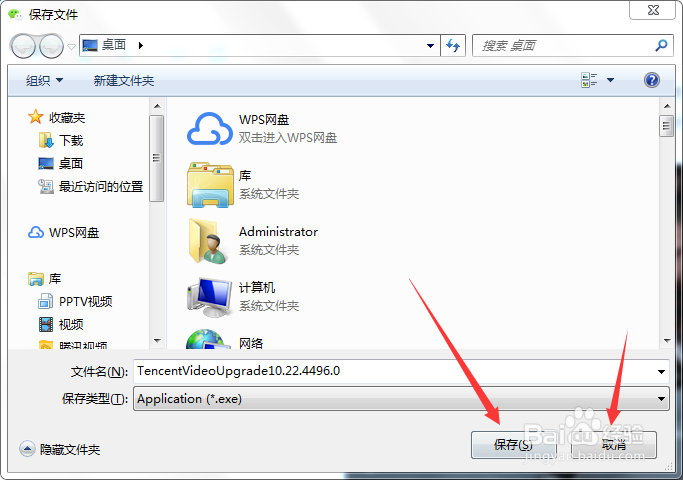1、首先我们登陆电脑端的微信。

2、找到微信公众号,打开。

3、在微信公众号里找到想看的视频,点击打开。
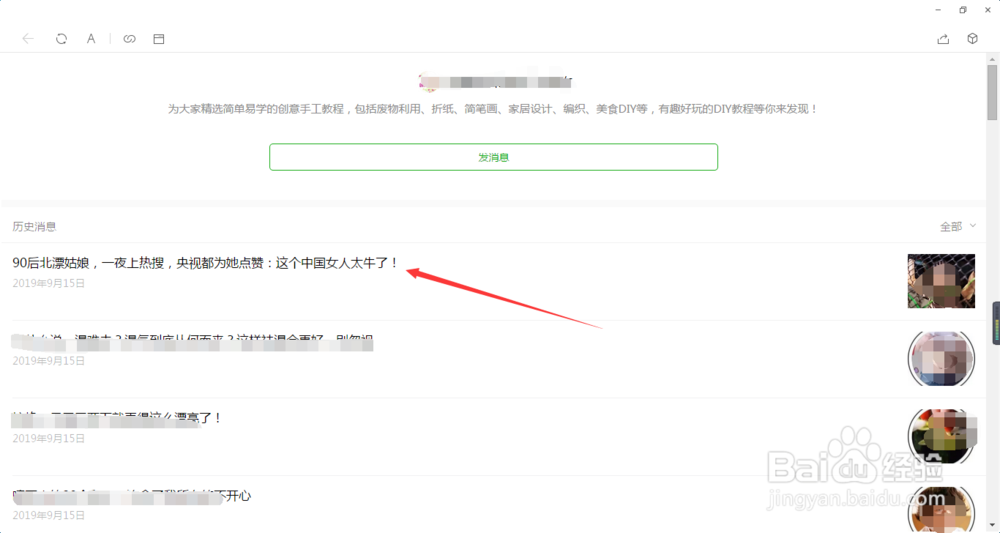
4、我们可以看到视频左下方有个下载按钮,这时我们先不要下载,要打开腾讯视频。
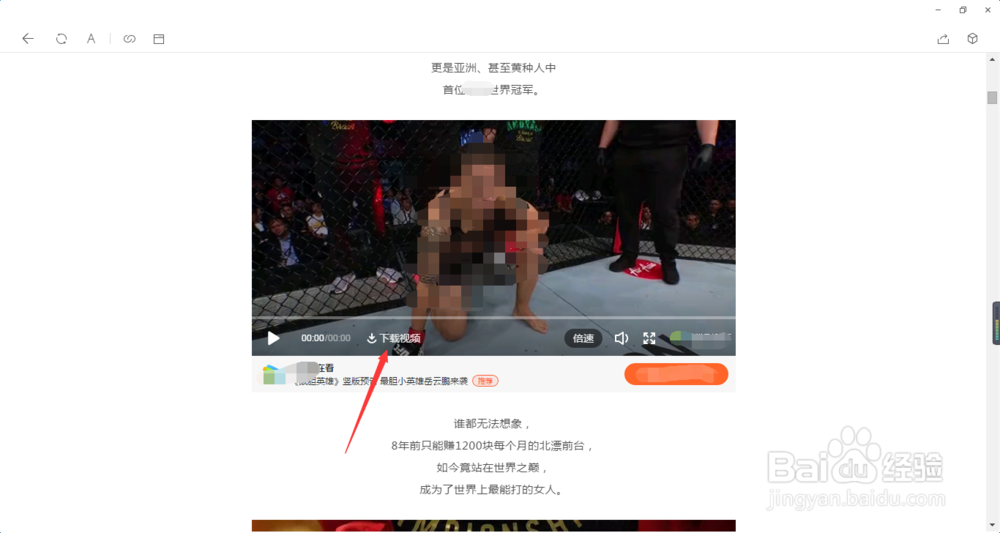
5、找到腾讯视频,点击打开,然后不用管它,在回到公众号播放视频的界面,点击下载按钮
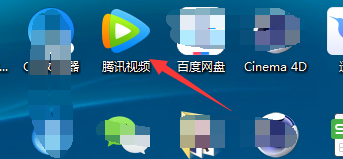
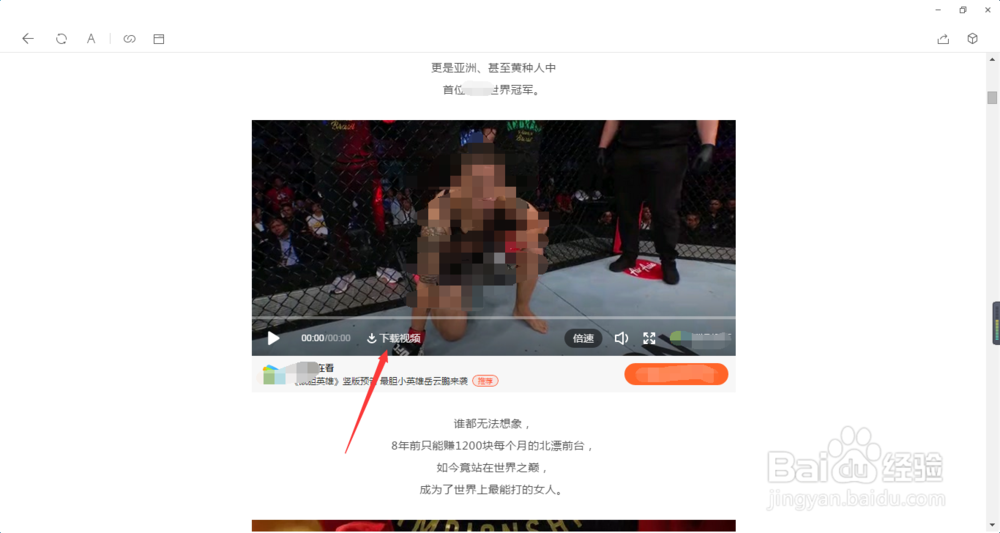
6、如果该视频存在版权问题,你就无法下载了。
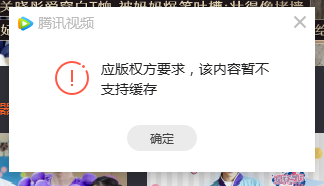
7、如果不存在版权问题会出现下列对话框,我们点击保存即可。

8、如果你的电脑没有腾讯视频,那么点击下载的时候会出现一下提示框,该提示框是提示你下载腾讯视频,下载安装后便可以下载视频了。
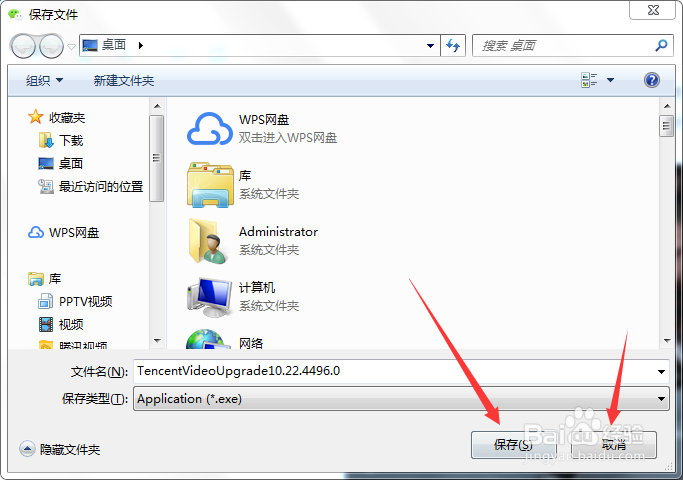
时间:2024-10-13 16:39:56
1、首先我们登陆电脑端的微信。

2、找到微信公众号,打开。

3、在微信公众号里找到想看的视频,点击打开。
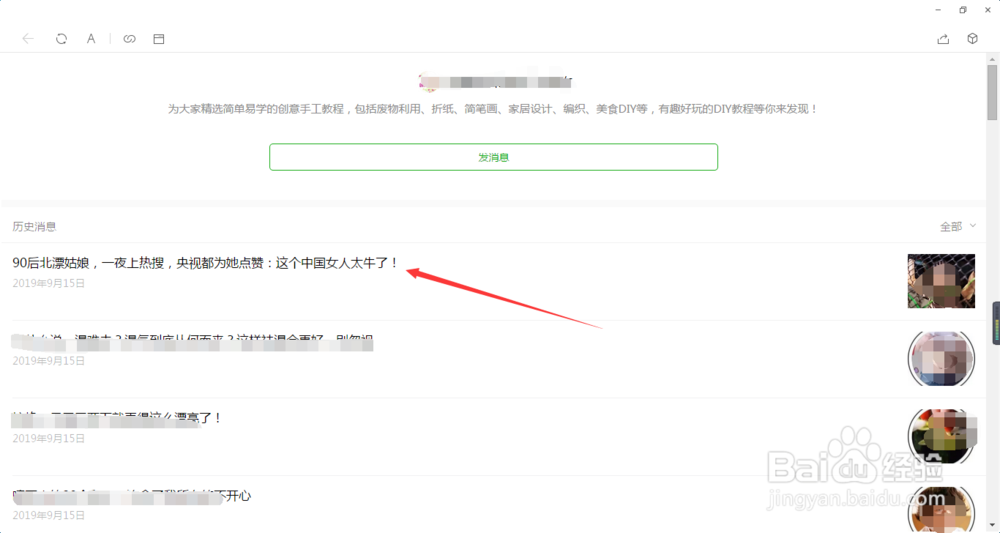
4、我们可以看到视频左下方有个下载按钮,这时我们先不要下载,要打开腾讯视频。
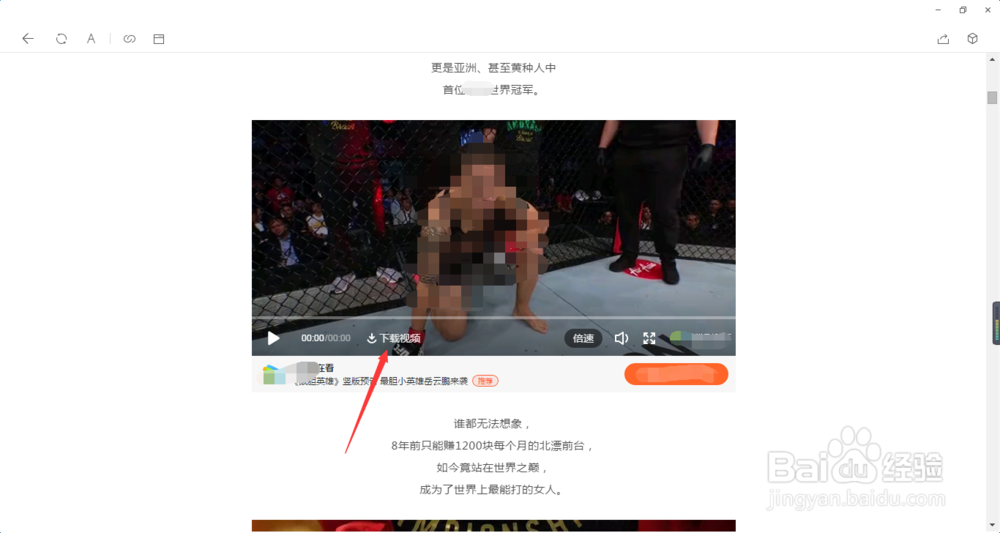
5、找到腾讯视频,点击打开,然后不用管它,在回到公众号播放视频的界面,点击下载按钮
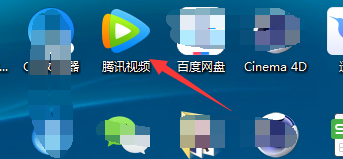
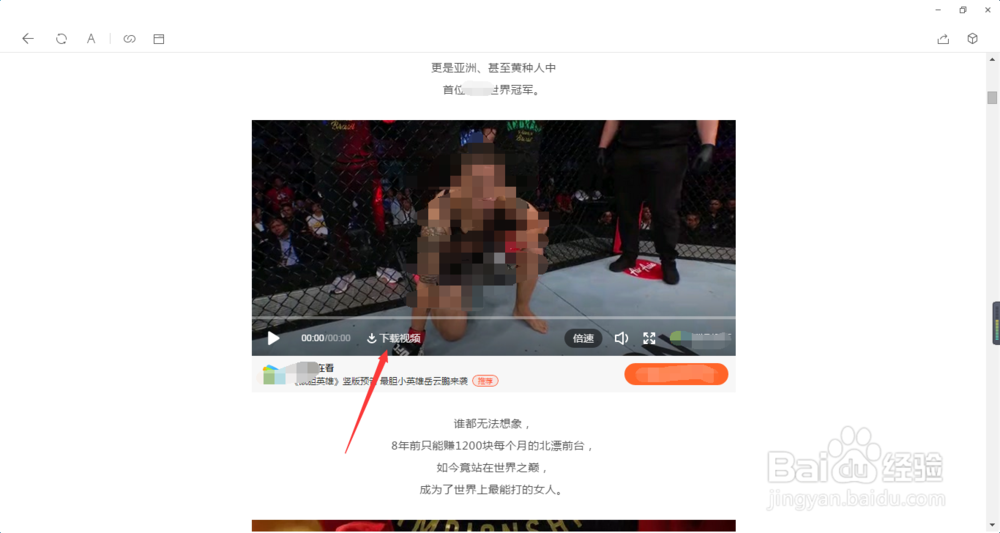
6、如果该视频存在版权问题,你就无法下载了。
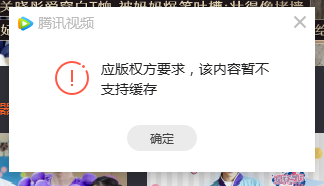
7、如果不存在版权问题会出现下列对话框,我们点击保存即可。

8、如果你的电脑没有腾讯视频,那么点击下载的时候会出现一下提示框,该提示框是提示你下载腾讯视频,下载安装后便可以下载视频了。